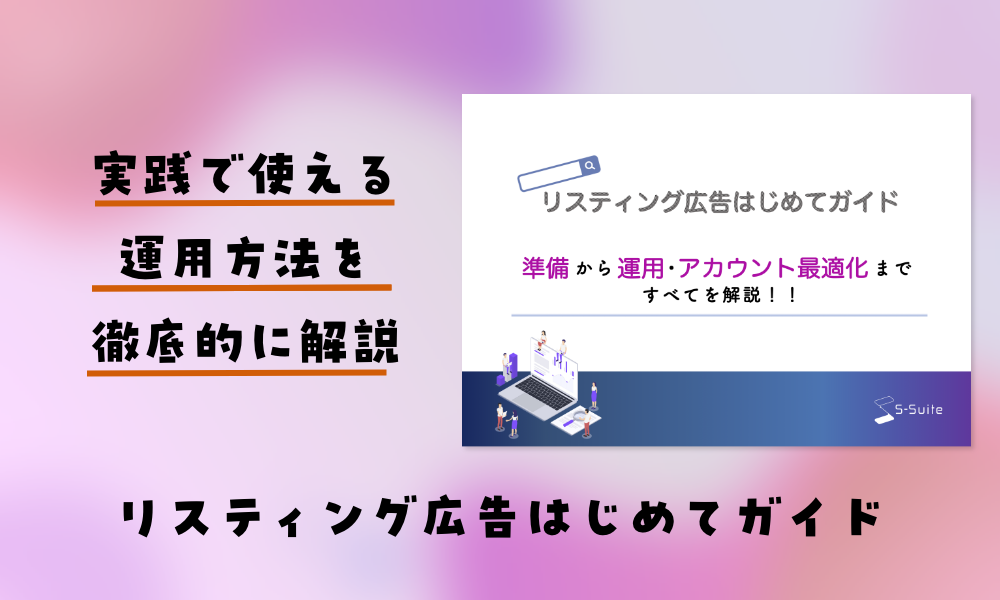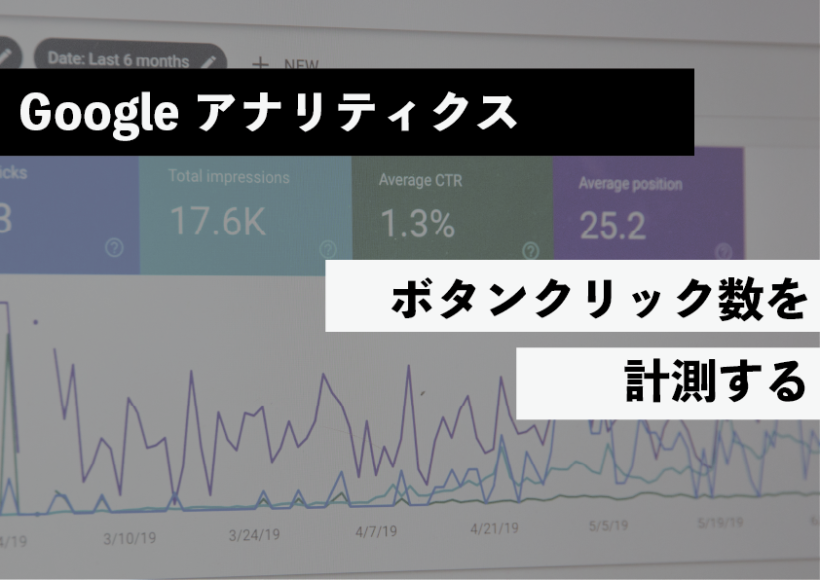Googleアナリティクスでサブディレクトリのサイトのデータを集計してアクセス解析する
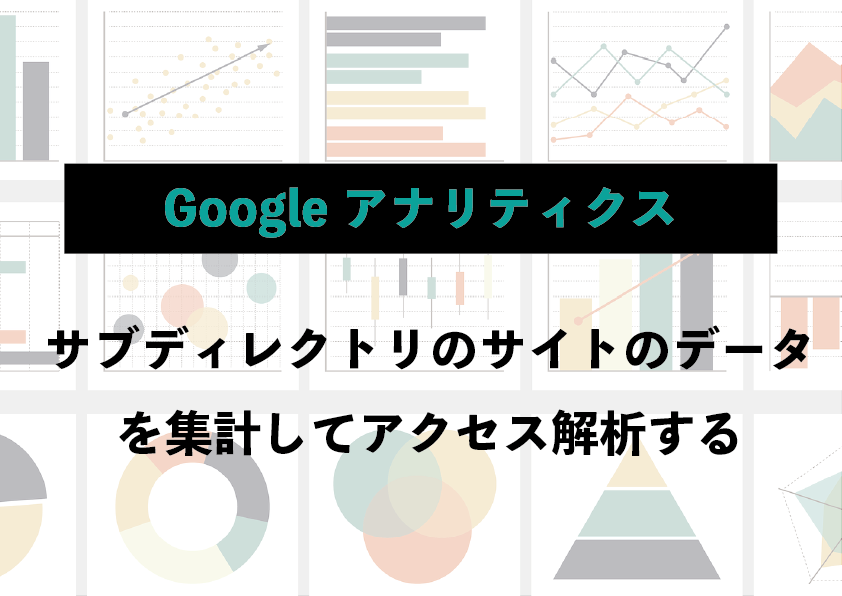
Googleアナリティクスがメインのサイトだけでなく、サブディレクトリ下の別のサイトの解析ができます。
Googleアナリティクスのフィルターという機能を使いディレクトリごとのサイトの効果を測る設定を行うことで、サブディレクトリのアクセス解析の準備が整います。
この記事では、すでにGoogleアナリティクスへアカウントとプロパティ、ビューを登録しサイトを解析している方を対象に、新たにビューを作成しフィルターの設定手順をご説明します。
- Googleアナリティクスの活用方法が増える
- Googleアナリティクスでディレクトリごとのアクセス解析ができる
Googleアナリティクスのアカウント、プロパティ、ビューとは?
Googleアナリティクスでサブディレクトリのアクセス解析を始めるには、まず「ビュー」を追加する必要があります。
ここで一度、Googleアナリティクスのモデルの概念について説明させていただきます。
アカウント
ここでいうアカウントとは、Googleアカウントとは別のGoogleアナリティクス内の「アカウント」という項目のことを指します。
この「アカウント」が、Googleアナリティクス内の一番大きな単位です。会社名や組織名などで、作ることが多いです。
プロパティ
次に大きな単位として、「プロパティ」があります。これは、ドメインやWebサイト単位で作ることが多いです。トラッキングコードもプロパティ単位で発行されるので、ドメインやWebサイト単位で設定すると解析がしやすくなると思います。
「アカウント」内に複数の「プロパティ」を設定することが可能です。
ビュー
最も小さな単位に「ビュー」があります。「ビュー」は、Googleアナリティクスのプロパティで収集したデータを任意のまとまりで表示する機能がこの「ビュー」です。
「プロパティ」内に複数の「ビュー」を設定することが可能です。
このような入れ子構造になって、Googleアナリティクスのデータは管理されています。
今回は、この「ビュー」を一つ追加することになります。その際にフィルターという機能を利用し、全てのデータではなく、限られたデータを表示する「ビュー」を作ります。
フィルターを追加したビューを作成する
ビューの作成は、管理画面よりビューの追加を選択します。
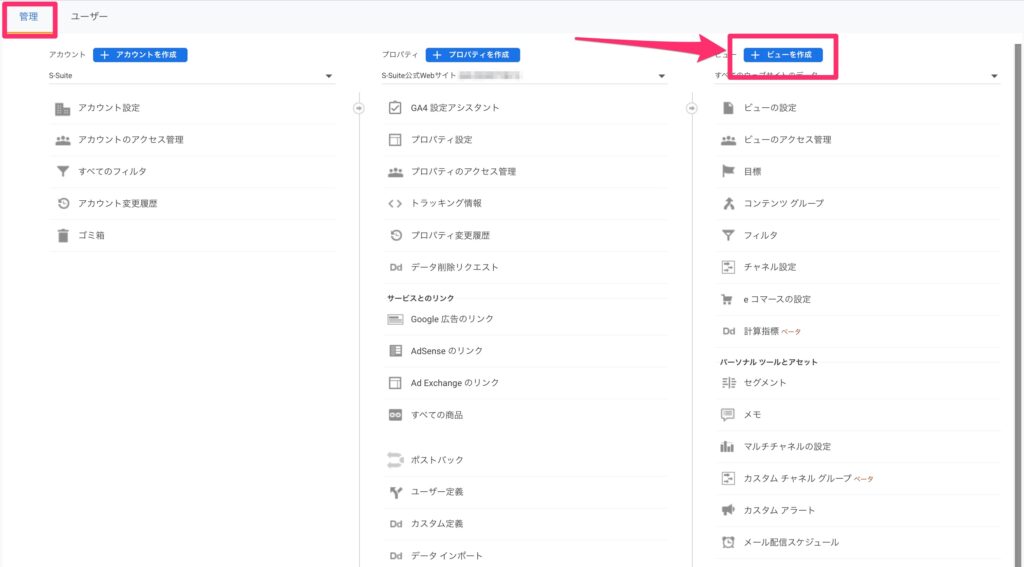
レポートビューの名前は、管理しやすい名前をつけましょう。名前をつけて「ビューを作成」ボタンを押下すると完成です。
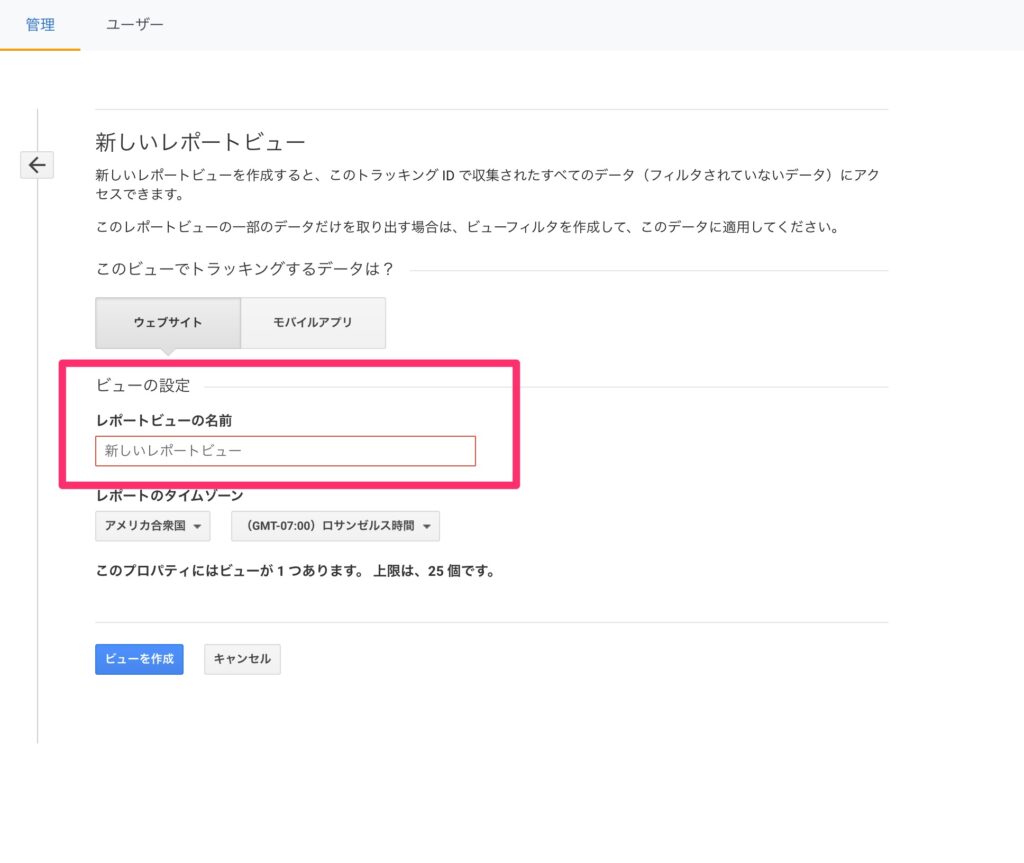
次に完成したビューに対し、フィルターを追加します。ビューの欄からフィルターを選択し、新規作成をしましょう。各種設定項目は下記の通りとなります。
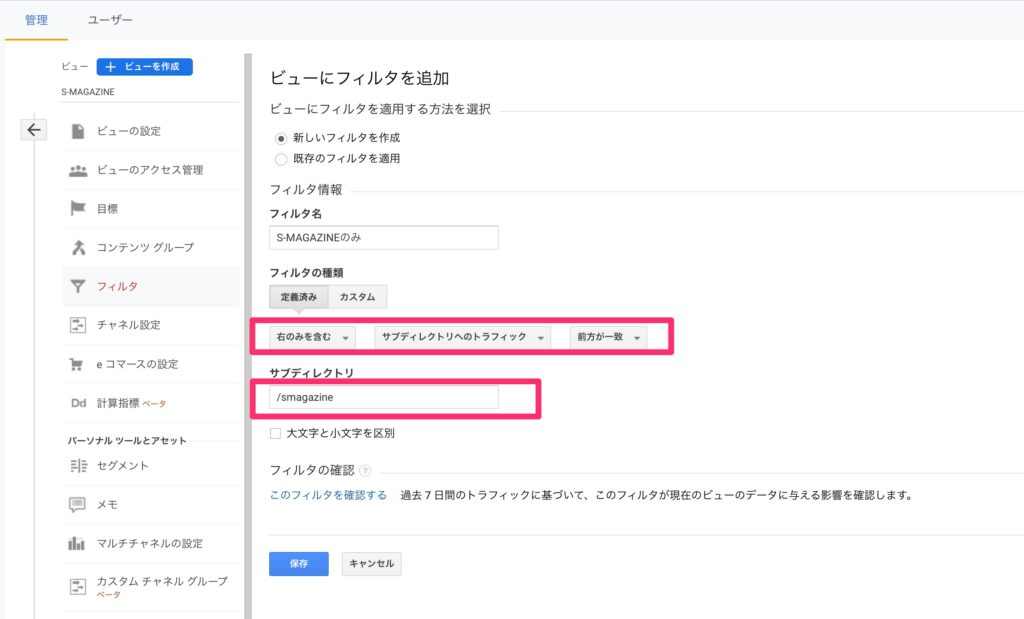
フィルター名
フィルター名もわかりやすい名前をつけてください。「●●のみ」などがおすすめです。
フィルタの種類
定義済みを選択し、3つのドロップダウンを左から「右のみを含む」、「サブディレクトリへのトラフィック」、「前方が一致」としてください。
サブディレクトリ
サブディレクトリへは、親サイトのドメイン名を除いたディレクトリ名、パスのみを入力してください。例えば https://s-suite.kobenp-printing.co.jp/smagazineで/smagazine以下がサブディレクトリとして取得したいサイトだった場合は、/smagazineと入力してください。
以上で、サブディレクトリのアクセス解析の準備が整いました。
Googleアナリティクスを活用してサイト毎にアクセス解析しましょう
Googleアナリティクスは、始めるのは簡単ですが細かな調整を施すことで、より深くWebサイトを理解することができます。
Googleアナリティクスを活用することで効率よく円滑にWebサイトを運営しましょう。
S-MAGAZINEでは、他にもGoogleアナリティクスについての記事を公開しています。